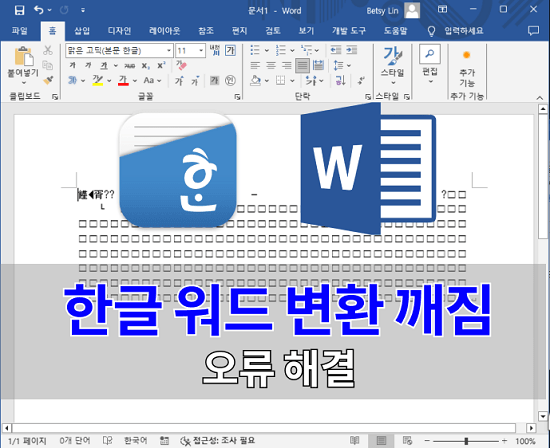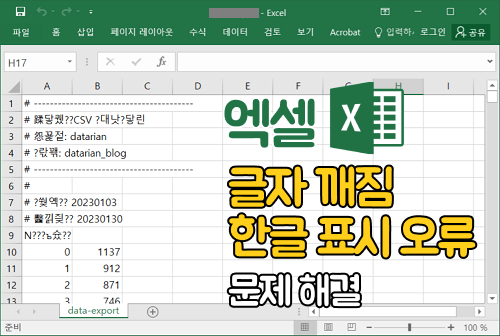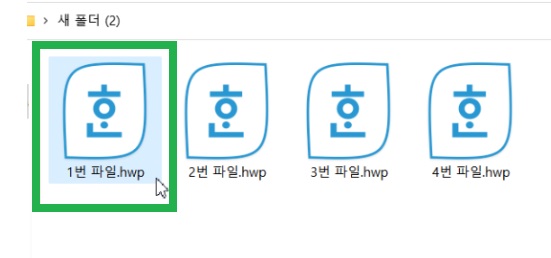[전체 가이드]한글 파일 유니 코드 복구 방법, 글자 깨짐 현상 해결하기
한글 파일을 열었을 때 글자가 깨져서 당황한 적이 있으신가요? 이런 상황은 특히 파일이 유니코드 설정에 맞지 않을 때 자주 발생합니다. 이번 글에서는 한글 파일 깨짐 유니 코드 현상과 그 복구 방법에 대해 알아보겠습니다.
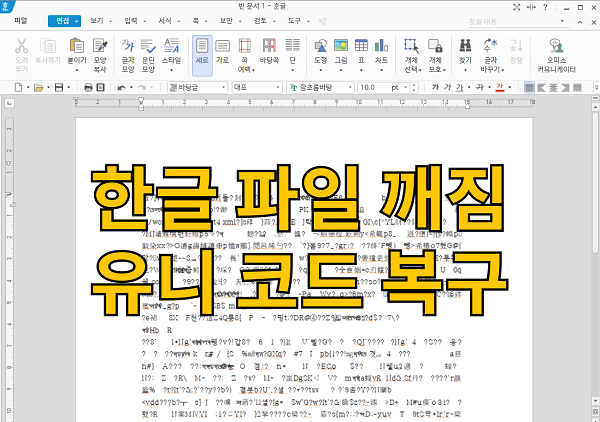
1부: 한글 파일 깨짐 유니 코드에 대해
유니코드란? 한글 유니코드란?
유니코드는 전 세계의 다양한 문자를 하나의 표준으로 통합하기 위한 문자 인코딩 방식입니다. 이를 통해 한글을 포함한 다양한 언어의 문자가 컴퓨터 시스템 간에 손실 없이 전달될 수 있습니다.
한글도 유니코드를 사용하여 각 글자가 고유한 코드로 표현됩니다. 그러나, 파일을 저장할 때 인코딩 방식이 유니코드가 아닌 다른 방식(CP949 등)으로 설정되어 있으면, 한글이 깨지는 현상이 발생할 수 있습니다. 이런 경우, 인코딩을 UTF-8로 변환하는 것이 해결책입니다.
한글 파일 유니 코드 깨짐 원인
한글 파일이 깨지는 가장 일반적인 원인은 인코딩 문제입니다. 파일이 유니코드가 아닌 다른 인코딩 방식으로 저장되거나, 사용 중인 프로그램이 해당 인코딩을 지원하지 않으면 깨진 글자가 나타날 수 있습니다.
- 인코딩 충돌: 한글 파일을 저장할 때 사용된 인코딩 방식과 열 때 사용된 인코딩 방식이 일치하지 않으면 문자가 깨질 수 있습니다. 예를 들어, UTF-8로 저장된 파일을 ANSI로 읽으려 하면 이런 현상이 발생합니다.
- 프로그램 호환성 문제: 일부 프로그램은 한글이나 유니코드를 완벽하게 지원하지 않습니다. 이 경우, 프로그램 설정을 조정하거나, 파일을 UTF-8로 변환하여 문제를 해결할 수 있습니다.
- 시스템 설정 문제: 컴퓨터의 시스템 로캘이 한국어로 설정되지 않거나, 유니코드 지원이 제대로 되어 있지 않으면 한글이 깨져 보일 수 있습니다. 이 문제는 시스템 설정을 확인하고 로캘을 한국어로 변경하여 해결할 수 있습니다.
다양한 원인에 따라 파일이 깨질 수 있으므로, 올바른 인코딩 방식과 설정을 사용하는 것이 중요합니다.
2부: 한글 파일 유니 코드 복구하는 방법
한글 파일을 열었을 때 글자가 깨져 보이는 경우, 파일의 인코딩 설정을 수정하여 복구할 수 있습니다. 특히 한글 파일 깨짐 유니 코드 현상은 인코딩 방식이나 시스템 설정에 의해 자주 발생합니다. 여기에서는 대표적인 복구 방법인 윈도우 언어 설정을 확인하고 변경하는 방법을 소개합니다.
방법 1. 윈도우 언어 설정 확인 및 변경하기
한글 파일이 깨지는 이유는 종종 컴퓨터의 시스템 로캘 또는 언어 설정이 제대로 되어 있지 않기 때문입니다. 이러한 문제를 해결하려면 윈도우 설정에서 언어 및 시스템 로캘을 한국어로 변경해야 합니다.
아래의 단계별 설명을 참고하여 문제를 해결하세요.
단계 1: 윈도우 언어 설정 확인하기
시작 버튼을 클릭한 후 설정으로 이동합니다.

시간 및 언어 탭을 선택합니다.

언어 및 지역에서 "한국어(대한민국)"가 기본 언어로 설정되어 있는지 확인합니다.

단계 2: 시스템 로캘 변경하기
제어판을 열고 시계 및 지역 항목을 선택합니다.

국가 또는 지역을 클릭한 후 관리자 옵션 탭으로 이동합니다.


시스템 로캘 변경 버튼을 클릭하고 "한국어(대한민국)"로 설정합니다.

단계 3: 컴퓨터 재시작
설정을 변경한 후 컴퓨터를 재시작하여 변경 사항을 적용합니다.
이 과정에서 시스템 로캘이 한국어로 변경되면, 깨진 한글 파일을 다시 열었을 때 글자가 제대로 표시될 가능성이 높습니다.
방법2. 한글 문서 인코딩 확인 및 변경하기
한글 파일이 깨질 때 가장 큰 원인 중 하나는 잘못된 인코딩 설정입니다. 파일을 열 때 프로그램이 인코딩 방식을 잘못 인식하면 글자가 깨져 보이게 됩니다. 이를 해결하기 위해 한글 문서의 인코딩을 확인하고 올바르게 변경하는 방법을 소개합니다.
-
메모장에서 파일 열기: 깨진 한글 파일을 메모장으로 엽니다.

-
파일 → 다른 이름으로 저장을 클릭합니다.

-
인코딩 옵션 확인: 하단에서 현재 인코딩을 확인할 수 있습니다. 대부분의 경우 UTF-8 또는 ANSI로 설정되어 있을 것입니다.

-
파일을 UTF-8 with BOM 또는 EUC-KR로 변환하여 저장합니다. 이렇게 하면 한글이 제대로 표시될 가능성이 높아집니다. 만약 텍스트 파일이 아닌 한글(HWP) 문서라면, 한컴오피스의 문서 환경 설정에서 인코딩을 확인하고 변경할 수 있습니다.
경우에 따라 메모장 대신 다른 프로그램을 사용하는 것도 유용합니다. 한글 유니 코드 변환 프로그램을 활용하여 파일의 인코딩을 직접 UTF-8로 변환하는 방법도 있습니다. 이 방법을 사용하면 한글 파일의 인코딩 문제가 더욱 확실하게 해결될 수 있습니다. 예를 들어 Convertio와 같은 인코딩 변환 프로그램을 사용해 다양한 포맷으로 파일을 변환하면 한글이 깨지지 않을 수 있습니다.
이 방법을 통해 한글 파일 유니 코드 깨짐 현상을 손쉽게 해결할 수 있으며, 특히 문서 인코딩을 정확하게 맞추는 것이 중요합니다.
방법 3. Notepad++로 한글 유니 코드 변환하기
-
Notepad++ 프로그램을 열고, 변환하려는 파일을 불러옵니다.

-
상단 메뉴에서 인코딩 탭을 클릭한 후, UTF-8로 변경합니다. 이 옵션을 통해 한글 파일의 유니 코드 깨짐 현상을 해결할 수 있습니다.

-
인코딩을 변경한 후, 파일을 저장합니다. 이후 한글 프로그램에서 파일을 다시 열면 깨짐 현상이 해결됩니다.
이 방법은 인코딩 문제로 인한 한글 유니 코드 깨짐을 쉽게 해결할 수 있는 방법입니다.
방법 4. 손상된 한글 파일 복구 프로그램 4DDiG File Repair 사용하기
파일이 손상되거나 깨진 경우, 직접적인 복구 작업이 필요한 상황이 있습니다. 이때 사용할 수 있는 유용한 도구가 바로 4DDiG File Repair 프로그램입니다. 이 소프트웨어는 PDF, Word, 한글(HWP) 문서 등 다양한 문서 파일 형식의 손상 문제를 해결할 수 있으며, 특히 깨진 한글 파일이나 다른 문서 파일을 간단하게 복구하는 데 매우 효과적입니다.
4DDiG File Repair는 문서 파일을 분석하고, 파일 내에서 손상된 부분을 자동으로 복구하여 열리지 않거나 깨진 파일을 다시 정상적으로 사용할 수 있게 도와줍니다.
-
먼저,4DDiG File Repair 공식 웹사이트에서 프로그램을 다운로드하고 설치합니다.
한글 파일 깨짐 복구안전한 다운로드
한글 파일 깨짐 복구안전한 다운로드
-
프로그램을 실행한 후 문서 복구 옵션에서 복구할 손상된 한글(HWP) 파일을 선택합니다.

-
파일을 추가한 후, "모두 복구"를 클릭하면 프로그램이 자동으로 파일을 분석합니다. 이 과정에서 깨진 부분을 찾아내고 복구 작업을 진행합니다. 복구 작업이 완료되면 파일을 미리 보기하거나 저장할 수 있습니다.
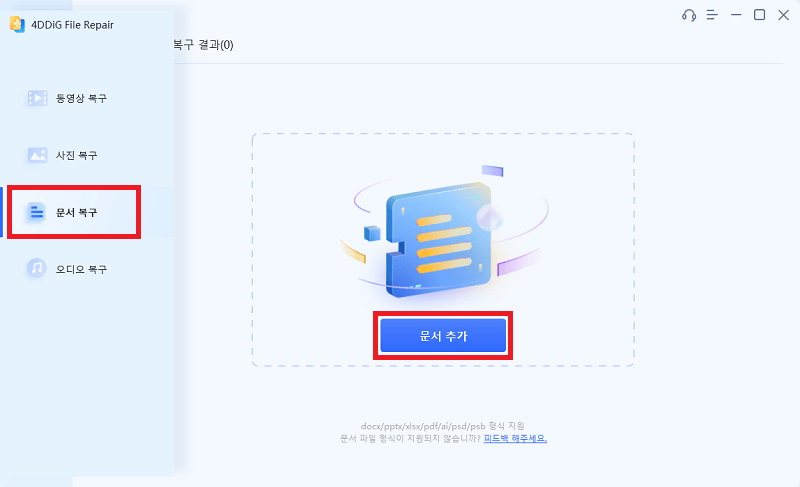
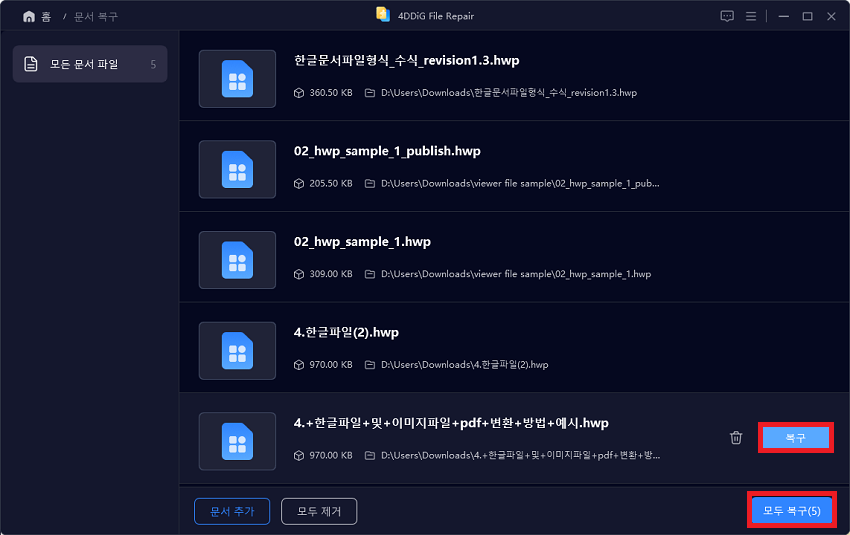
-
복구된 한글 파일을 원본 위치에 저장하거나 새로운 경로에 저장할 수 있습니다. 복구된 파일을 열어 정상적으로 동작하는지 확인합니다.
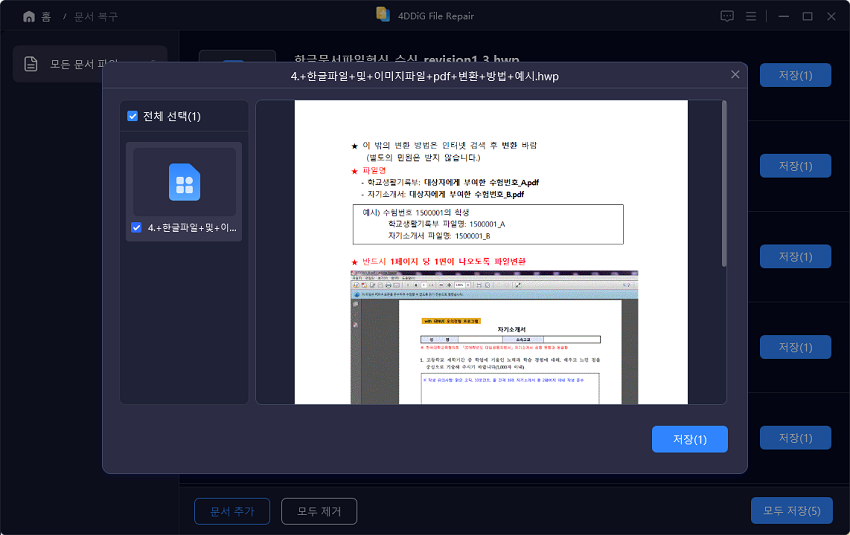
4DDiG File Repair는 문서뿐만 아니라 사진, 비디오 파일 등의 다양한 포맷을 복구할 수 있으며, 손상된 PDF 파일 복구에도 활용 가능합니다.
이 프로그램은 직관적인 인터페이스를 제공하여 초보자도 쉽게 사용할 수 있습니다.
이와 같이 4DDiG File Repair를 사용하면 손상된 한글 파일을 복구하는 과정이 훨씬 수월해집니다.
방법 5. HNC 폴더 삭제하기
-
C:\Users\(사용자 이름)\AppData\Roaming에서 HNC 폴더를 찾습니다. (또는 검색창에 ‘HNC’ 입력)
-
HNC 폴더를 마우스 오른쪽 클릭 후 삭제를 선택합니다.

-
한컴 오피스를 재실행하고 파일을 열면 깨진 글자가 복구될 수 있습니다.
이 방법은 한글 파일 유니 코드 깨짐 문제를 해결할 수 있으며, 기본 상태로 복귀되니 설정을 다시 확인하세요.
방법 6. 한글 프로그램 업데이트 또는 재설치하기
한글 파일이 깨지는 현상은 프로그램 자체의 문제일 가능성도 있습니다. 특히, 오래된 버전을 사용하거나 파일을 처리하는 데 필요한 최신 패치가 적용되지 않은 경우, 인코딩 문제와 파일 손상 문제가 발생할 수 있습니다. 이 문제를 해결하기 위한 효과적인 방법 중 하나는 한글 프로그램을 업데이트하거나 재설치하는 것입니다.
단계별 설명:
한글 프로그램 업데이트 확인
최신 버전의 한글 프로그램이 설치되어 있는지 확인합니다. 한컴오피스의 '도움말' 메뉴에서 '업데이트 확인'을 통해 최신 버전으로 업데이트할 수 있습니다. 업데이트는 프로그램의 오류 수정과 성능 개선을 포함하므로, 최신 상태로 유지하는 것이 중요합니다.
프로그램 재설치
업데이트 후에도 문제가 계속된다면, 프로그램을 삭제한 뒤 다시 설치하는 방법을 시도할 수 있습니다. 먼저 기존 한글 프로그램을 제거하고, 한컴오피스 공식 웹사이트에서 최신 버전을 다운로드하여 설치합니다. 이를 통해 잘못된 파일이나 설정으로 인해 발생한 문제를 해결할 수 있습니다.
이러한 방법을 통해 프로그램 자체의 문제로 인해 발생한 한글 파일 깨짐 현상을 효과적으로 해결할 수 있습니다.
방법 7. 한컴독스를 사용해서 한글 파일 복구하기
-
한컴독스에 접속하여 로그인합니다. 한글 유니 코드 깨짐이나 손상된 파일을 복구할 수 있습니다.
-
상단 메뉴에서 '문서 열기'를 선택하고, 복구하려는 한글 파일을 업로드합니다.

-
업로드한 파일을 열고, 복구된 문서를 확인한 후, 파일을 다운로드합니다. 이 과정에서 한글 유니 코드 변환 프로그램 없이도 복구가 가능합니다.

방법 8. 폴라리스 뷰어로 한글 파일 열기
한글 파일이 깨지거나 열리지 않는 경우, "폴라리스 뷰어(Polaris Viewer)"를 사용하여 해결할 수 있습니다. 폴라리스 뷰어는 다양한 문서 포맷을 지원하는 무료 뷰어로, HWP 파일을 포함한 여러 문서를 간편하게 열 수 있습니다. 아래 단계별로 설명된 과정을 통해 폴라리스 뷰어로 한글 파일을 복구하고 열어보세요.
-
스마트폰이나 태블릿에서 앱스토어 또는 구글 플레이스토어에 접속해 "Polaris Viewer"를 검색합니다. 그런 다음 폴라리스 뷰어를 다운로드하고 설치합니다.

-
폴라리스 뷰어를 실행한 후, 열고자 하는 한글 파일(HWP)을 선택합니다. 파일을 선택하면 폴라리스 뷰어가 파일을 불러와 깨진 파일이 정상적으로 열리는지 확인할 수 있습니다


-
파일이 정상적으로 열리면, 파일을 다른 형식으로 변환하거나 내용을 확인한 후, 다른 이름으로 저장 기능을 사용해 문제를 해결할 수 있습니다.

이 방법을 통해 컴퓨터에서 직접 열리지 않던 한글 파일도 모바일 기기에서 쉽게 확인할 수 있습니다. 폴라리스 뷰어는 다양한 파일 형식을 지원하므로, 파일 복구 및 인코딩 문제 해결에도 도움이 됩니다.
3부: 한글 파일 유니 코드 깨짐을 예방하는 방법
- 정기적인 백업
중요한 파일은 외부 저장소나 클라우드에 백업하여 한글 파일 깨짐 유니 코드 문제 발생 시 복구할 수 있도록 대비하세요.
- 최신 프로그램 사용
프로그램은 최신 버전으로 유지해 버그나 호환성 문제를 방지하는 것이 좋습니다.
- 다양한 형식으로 저장
파일을 PDF나 다른 형식으로도 저장해 한글 유니 코드 깨짐 현상을 예방할 수 있습니다.
마무리
이렇게 한글 파일 유니코드 깨짐 현상의 원인과 해결 방법, 그리고 예방법까지 자세히 알아보았습니다. 핵심은 파일 인코딩 방식을 확인하고, UTF-8과 같은 유니코드 표준을 사용하는 것입니다.
또한, 한글 프로그램을 최신 버전으로 유지하고 정기적인 백업을 통해 문제 발생을 미리 예방하는 것이 중요하며, 파일 손상으로 인한 한글 파일 유니코드 깨짐 문제는 4DDiG File Repair와 같은 문서 복구 프로그램을 사용하는 것이 좋습니다.
안전한 다운로드
안전한 다운로드